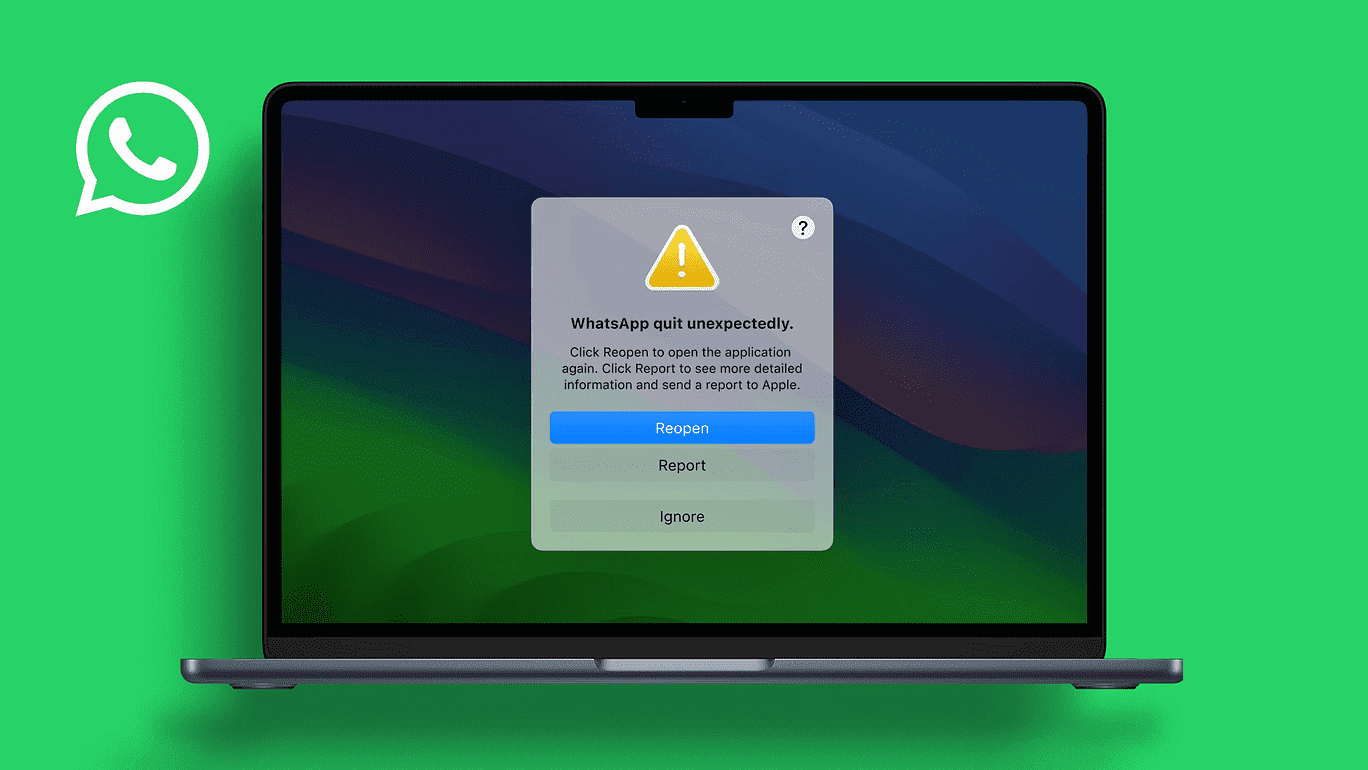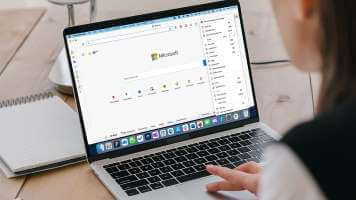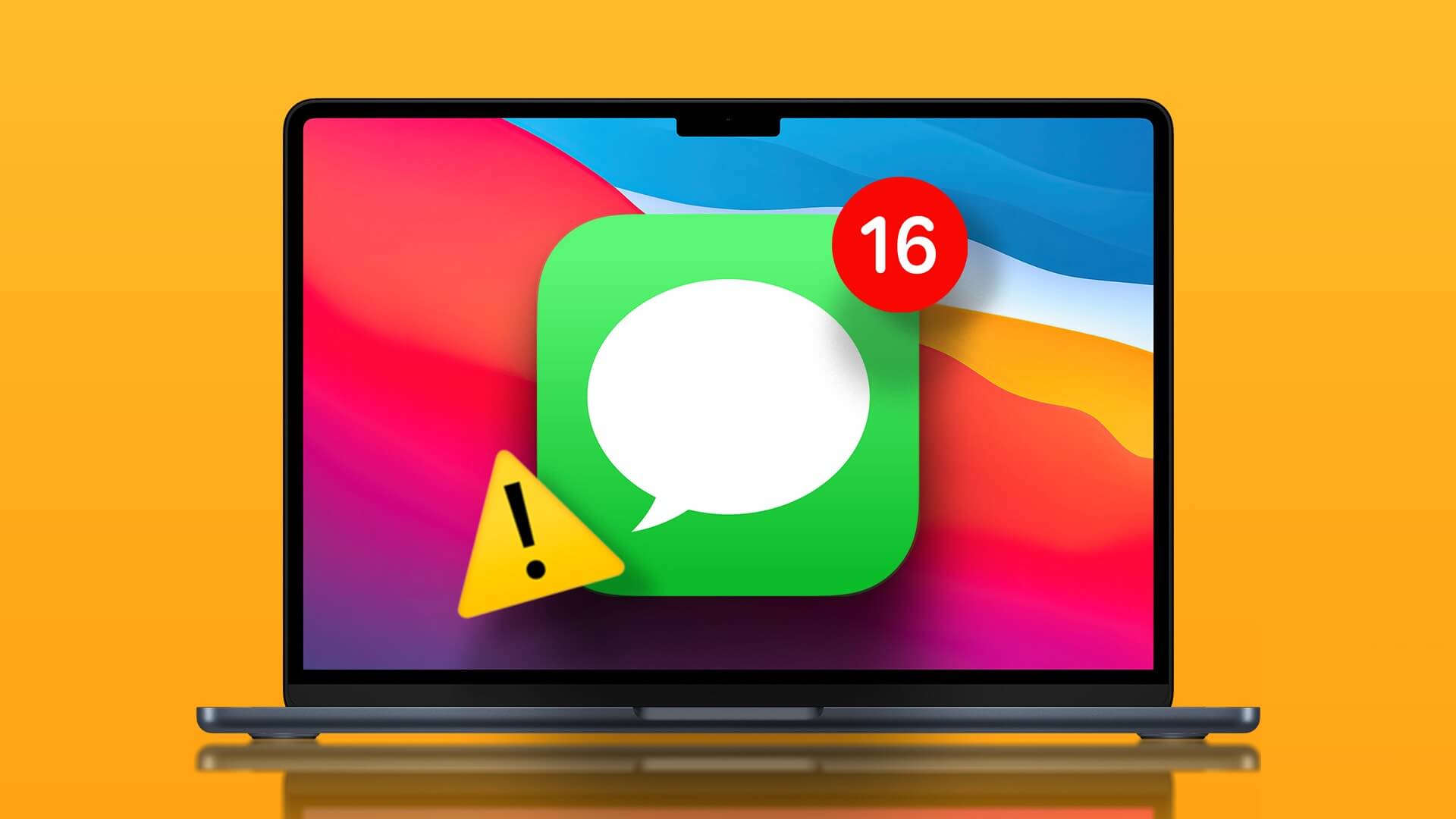Når du bruker Mac-en for første gang, kan det hende at standardinnstillingene for pekeplate ikke har riktig følsomhet for din smak. Og hvis det skjer, kan du oppleve at dette problemet ødelegger brukeropplevelsen din, spesielt siden mange mennesker ikke vet hvordan de endrer touchpad-følsomheten på en Mac.

Hvis du vil endre følsomhetsinnstillingene på Mac-ens styreplate, ikke bekymre deg. Macen din gir deg Mange tilpasningsmuligheter Å gjøre disse justeringene er en relativt enkel prosess, og vi vil lede deg gjennom hvert trinn.
Fortsett å lese for å lære hvordan du kan endre følsomhetsinnstillingene for Mac eller MacBook, sammen med noen nyttige tips om Force Touch og bruk av Magic Touchpad.
Slik endrer du berøringshastigheten på en Mac
Enten du la merke til det eller ikke, må musepekeren på Mac-en din ha blitt treg over en periode. Hvis du vil øke hastigheten på pekeplaten - eller bremse den, for den saks skyld - alt du trenger å gjøre er å følge trinnene nedenfor.
Trinn 1: Klikk på Logo øverst til venstre på datamaskinen eple.
Trinn 2: gå til Systemvalg.
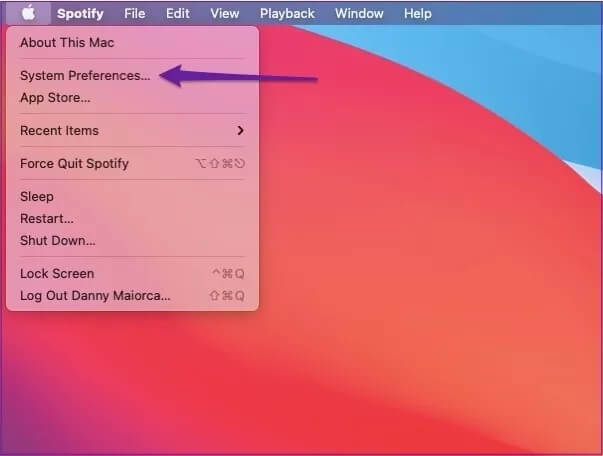
Steg 3: Se etter Berøringsplaten . Du finner dette ikonet i den første raden i den lysegrå bakgrunnen, som er omtrent midt i dette vinduet.
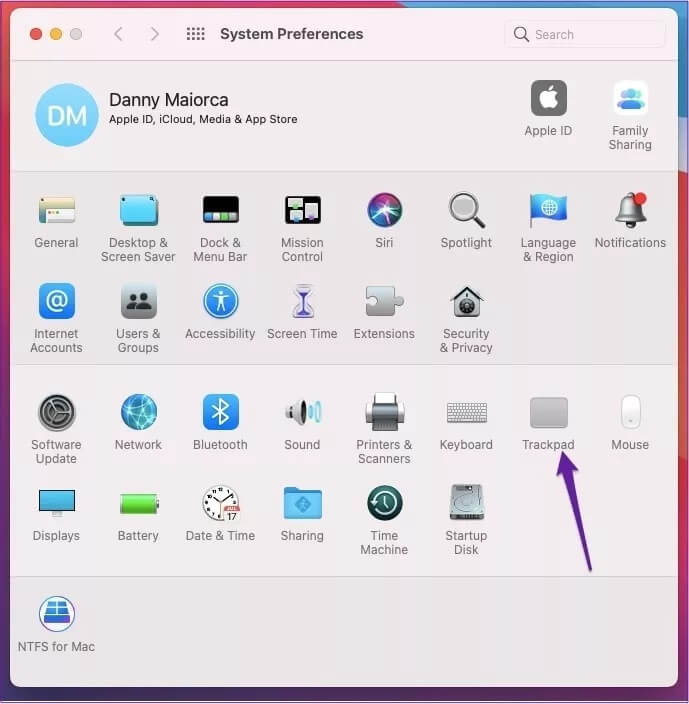
Trinn 4: Gå til bunnen av vinduet Pek og klikk , hvor du vil se et område med tittelen sporingshastighet. Plasseringen avhenger av hvilken type Mac du har; For noen er det i bunnen. Men for andre er det nærmere midten og rett ved siden av et alternativ som heter Klikk.
Trinn 5: Avhengig av om du vil øke eller redusere hastigheten på pekeplaten, sveip til venstre (sakte ned) eller høyre (øk hastigheten).
HVORDAN BRUKE FORCE TOUCH-STYREPLATE
Noen Macbook-maskiner har nå Force Touch for touchpads, som lar deg kontrollere hele spekteret av funksjoner lettere. Du kan for eksempel oppdatere kalenderen din, spole tilbake videoer og spole fremover med mer kontroll.
For å aktivere Force Touch på enhetens pekeplate, må du først sørge for at du har denne tilgjengelig på enheten din. I så fall følger du trinnene nedenfor for å komme i gang.
Trinn 1: Referere til Systemvalg Og bla deg frem til et vindu Pekeplateinnstillinger.
Trinn 2: i fanen Pek og klikk , rull ned og finn boksen ved siden av Klikk Force og taktil tilbakemelding.
Steg 3: Hvis du har slått på dette alternativet før, merk av i boksen, så blir det blått. Disse endringene må skje med umiddelbar virkning.
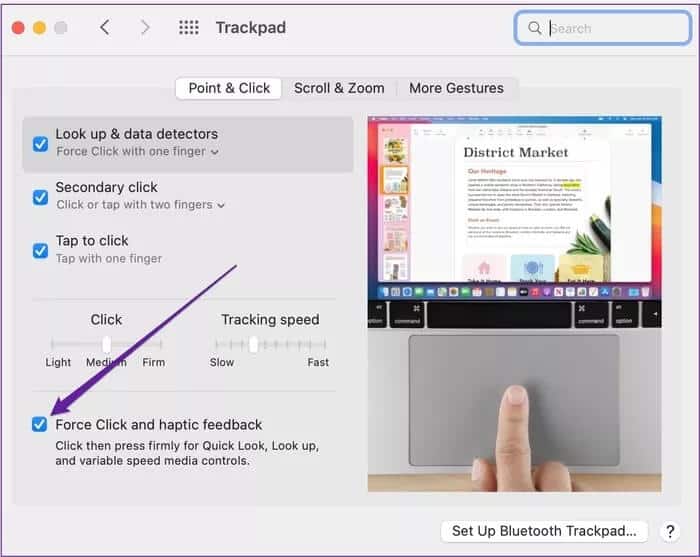
Foruten datamaskiner, har Apple også gjort Force Touch tilgjengelig på mange nyere iPhones og Apple Watch-enheter.
Det skal bemerkes at Force Touch ikke var tilgjengelig på MacBook Air-modeller før 2018.
MAC TOUCH PAD AV NÅR DU BRUKER MAGIC TRACKPAD
Hvis du virkelig var interessert i Mac-dingser, har du kanskje kjøpt Magic Trackpad. Dette fungerer omtrent som datamaskinens innebygde pekeplate, selv om den er mye større og - for noen enkeltpersoner - enklere å bruke.
Når du bruker Magic Trackpad, vil du kanskje ikke at den innebygde Mac-versjonen skal komme i veien for arbeidsflyten din og forårsake ulemper. Heldigvis kan du slå den av. Følg trinnene nedenfor.
Trinn 1: Referere til Systemvalg. Men i stedet for å gå til styreflaten, klikker jeg tilgjengelighet.
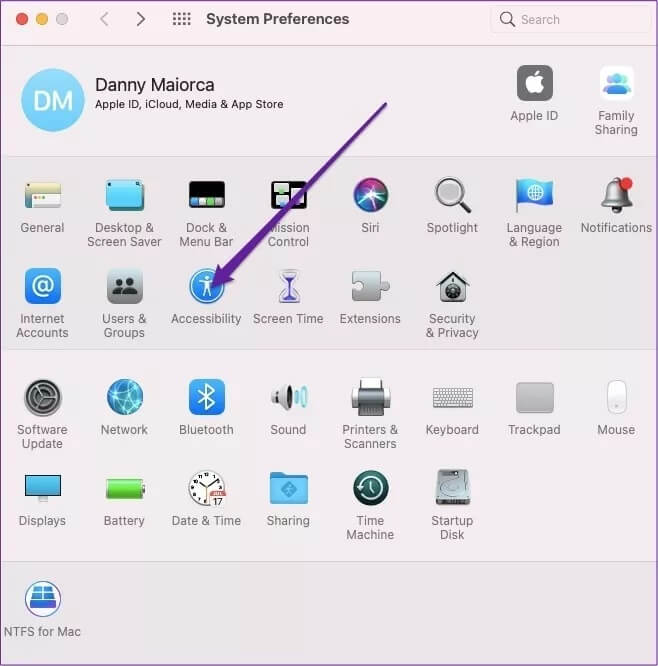
Trinn 2: Rull ned til Pekerkontroll , plassert under motorens underseksjon.
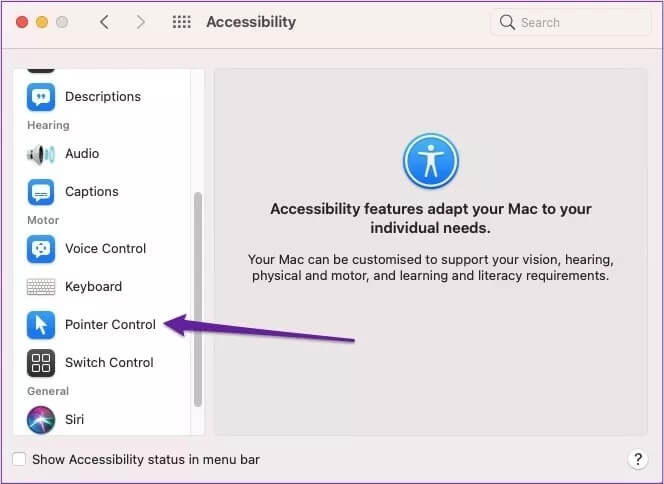
Steg 3: Se etter boksen ved siden av "Ignorer den innebygde pekeplaten når en trådløs mus eller pekeplate er til stede." Kryss av for å slå på funksjonen.
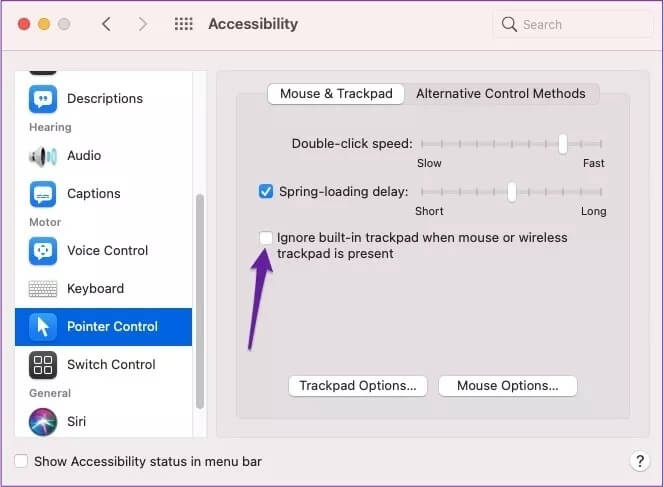
Når du har gjort det, koble til Magic Trackpad og se om endring av disse innstillingene gjorde en forskjell.
Hvordan endre rullehastighet
Når du bruker Mac-en, vil du sannsynligvis finne deg selv å rulle mye - spesielt hvis du... Du bruker Safari.
Som med å endre berøringshastigheten, kan du også endre datamaskinens rullehastighet. Trinnene under dette avsnittet viser deg hvordan du gjør dette.
Trinn 1: på tilgjengelighet , Gå til Pekerkontroll og klikk på fanen Styreflatealternativer nær bunnen av vinduet.
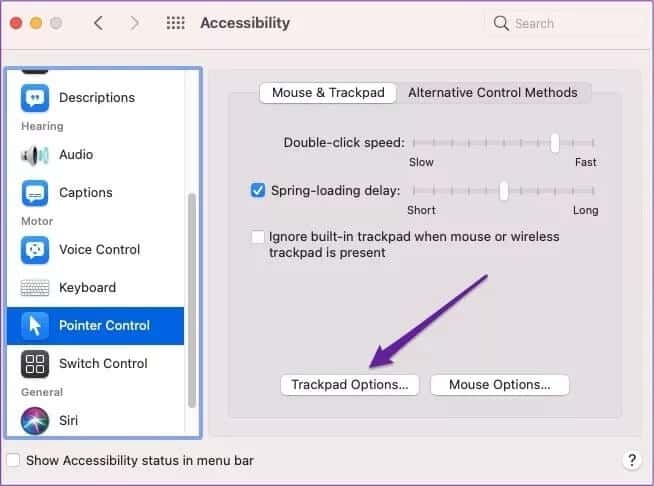
Trinn 2: Øverst flytter du markøren enten til venstre eller høyre – avhengig av om du vil øke hastigheten eller bremse dem.
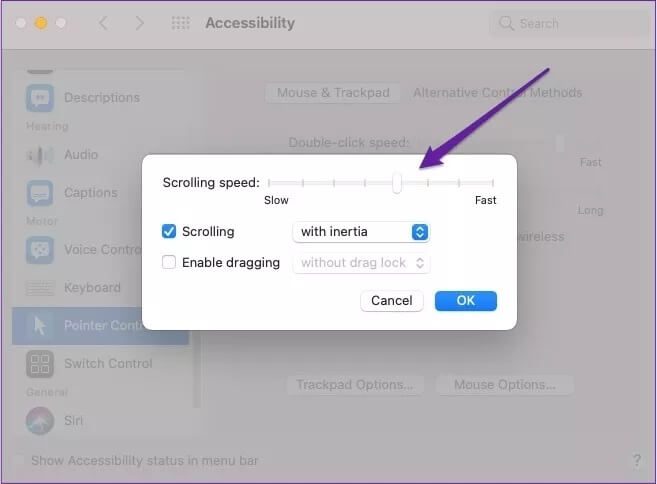
TWEAK STYREPLATESENSITIVITET
Hvis du lurer på hvordan du endrer museinnstillinger på Mac-en, vil disse tipsene hjelpe deg med å løse ulike følsomhetsproblemer du kanskje opplever. Og hvis du bestemmer deg for å endre det tilbake senere, kan du gjøre det så mange ganger du vil.
Nå har du disse tipsene; Du kan tilpasse styreflateinnstillingene på datamaskinen din mye enklere enn det var tilfellet før.